1、打开“ps"软件,选择”打开“修改的图片。

2、选择”矩形工具“,注意样式为固定大小。

3、点击“新建图层”,选择“通过拷贝的图层”。

4、点击右下角取消锁定的背景“小眼睛”。

5、选择“调整”按钮,放大并调整合适。

6、点击“磁性套锁工具”。

7、出错时,选择“Delete”键删除。

8、在角和模糊的地方,用鼠标点击。
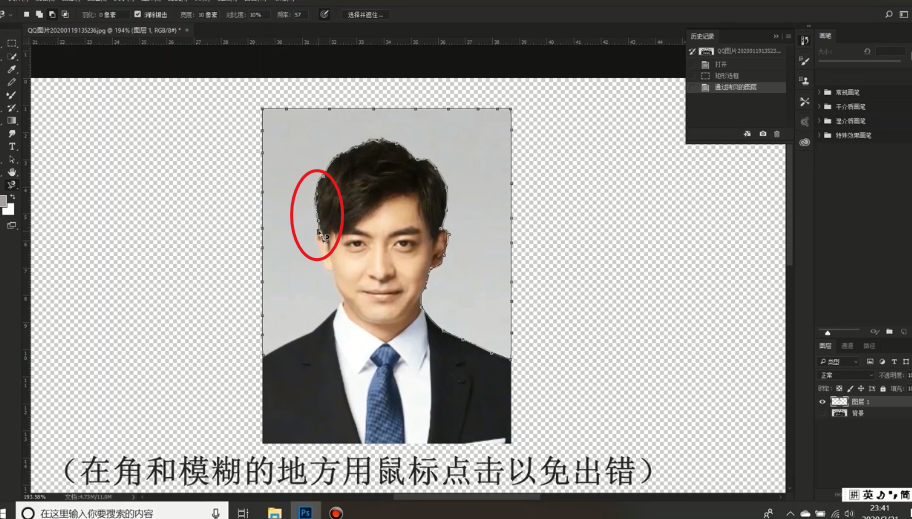
9、框出背景后,“Delete”键删除。
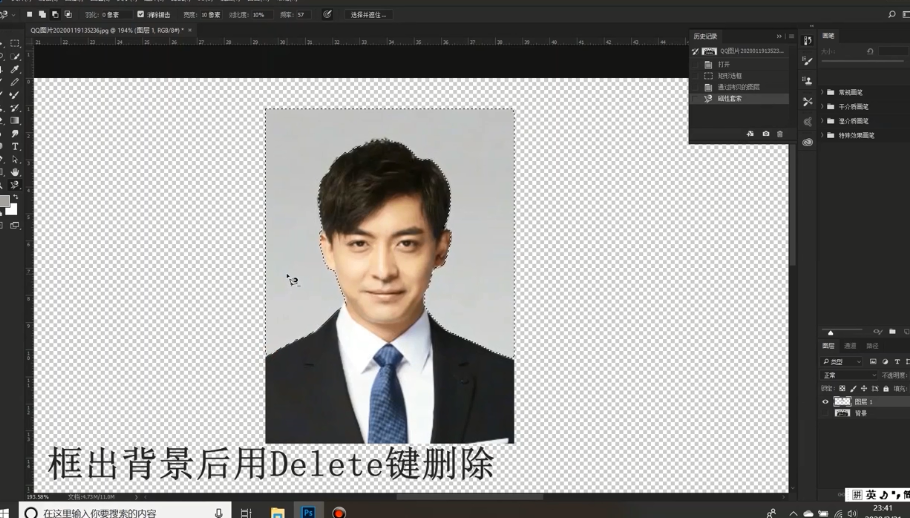
10、点击鼠标,点击颜色“填充”。
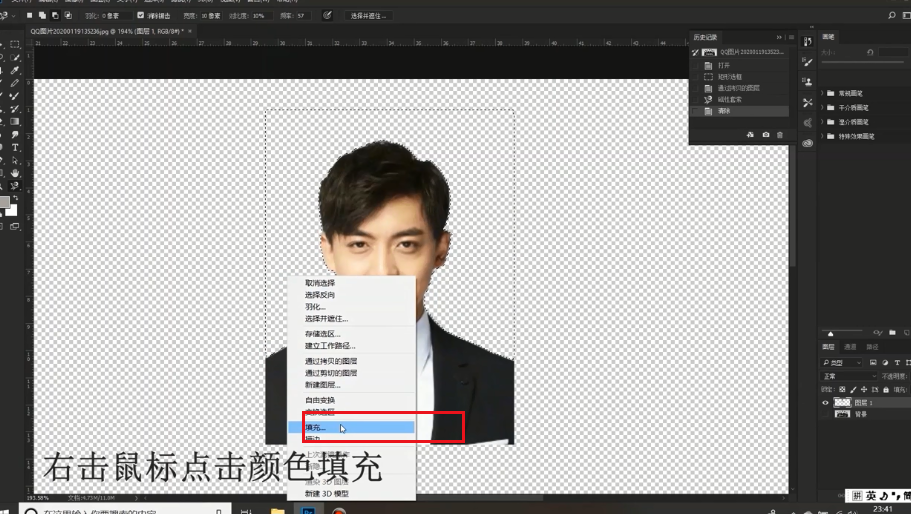
11、打开选择栏,点击“取消选择”。

12、右击“图层”后,选择“像素”。

13、点击“拷贝”按钮。

14、点击文件的“新建”,选择“创建”。

15、打开“编辑”,选择“粘贴”。

16、打开“编辑栏”,选择“自由变换”调整。

17、双击“图片”,选择“移动工具”调整工具。

18、点击“全部选择”,打开编辑栏“定义”图案。

19、新建项目后,点击“创建”。

20、打开“填充图案”,点击“确定”即可。

21、总结如下。
